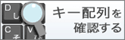人気商品
- TOP
- SKB-WL08SETBK
ワイヤレス マウスキーボード(クリアブラック) SKB-WL08SETBK
この商品を見た人はこちらもチェックしています
このカテゴリーの人気商品
- 商品特長
- 仕様
- 対応機種
- よくある質問
-
●ケーブルを気にせず使えるワイヤレスタイプです。電波障害に強い2.4GHzデジタル帯で、通信範囲が半径10mの広範囲で安心したデータ通信が可能です。
●ノートパソコンに採用されているパンタグラフキーを採用しています。
●高級感のあるクリアブラックカラーです。
●動作半径10mの2.4GHzワイヤレス
2.4GHz帯の周波数を使用しているため、従来のワイヤレスと比べて電波の到達距離が格段に長くなっています。約10m離れた場所からでも快適に操作できます。
※使用「環境により受信距離は短くなる場合があります。
※2.4GHzはBluetoothや無線LANと同じ周波数帯域であり、同じ周波数帯域を使用する他の機器に影響を与えることがあります。
●マウスは800カウント光学式です。
●Windows標準ドライバで動作するので、別途ドライバをインストールする必要がありません。
●16チャンネル、65536通りのIDを自動的に設定します。
●出荷時にID設定完了済み。受信機をパソコンに接続し、電池を入れるだけで動作します。
●単三電池4、USB延長ケーブル本付属です。
-
<キーボード>
■キー数:113キー
■キーピッチ:19mm
■キーストローク:3.0±0.5mm
■動作力:55±15g
■ワイヤレス方式:RF2.4GHz、16チャンネル、65536ID ※IDは自動設定
■消費電流:
動作時/20mA
スリープ時/0.08mA
■バッテリー寿命:1日8時間使用で約3か月
※バッテリーの寿命は弊社想定使用時間です。使用方法によりバッテリーの寿命は大きく異なります。
■サイズ:W460×D165×H24.5mm
■重量:約900g(電池含まず)
<マウス>
■ワイヤレス方式:RF2.4GHz、16チャンネル、65536ID ※IDは自動設定
■分解能:800カウント/インチ
■読取り方式:光学センサー方式(ボールレス)
■消費電流:
動作時/50mA
スリープ時/0.08mA
■バッテリー寿命:連続使用32時間
※アルカリ乾電池使用時です。環境(温度・電池性能)に よって異なります。
※バッテリーの寿命は弊社想定使用時間です。使用方法によりバッテリーの寿命は大きく異なります。
■サイズ:W56×D96×H33mm
■重量:約58g(電池含まず)
<受信機>
■インターフェース:USB (Aタイプコネクタ)※USB2.0にも対応。
■受信距離:約10m
※受信距離は使用環境によって異なります。
■付属品:延長ケーブル(約0.3m)
-
<キーボード>
■対応機種:DOS/V(Windows搭載)パソコン
■対応OS:Windows 7・Vista・XP・2000・Me・98SE・98
<受信機>
■対応機種:DOS/V(Windows搭載)パソコン
■対応OS:Windows 7・Vista・XP・2000・Me・98SE・98
<キーボード共通注意事項>
※ノートパソコンや各メーカー純正キーボードのファンクションキーにあらかじめ割付けられている特殊機能(画面の明度調整やボリュームのアップダウンなど)はこのキーボードからは操作できません。
※Windowsが起動する前のコマンド(BIOSの設定、SCSIボードなど)の設定はできません。
※このキーボードを初めて使用する時に、パソコンの機種・BIOSによっては、起動前にPS/2マウスかPS/2キーボードを本体に直接接続しておく必要があります。
※パソコンの機種・BIOSによっては、サスペンドモード(スリープモード、スタンバイモード)後にUSBキーボードを認識しない場合があります。この時は接続しているUSBコネクタを一度引き抜いてからもう一度接続し直してください。
-
-
「\ ろ」キーを押しても「\」バックスラッシュが出てきません。日本語Windows10をご利用の場合、
キーボードの「\ ろ」のキーを押してもバックスラッシュは入力されず、¥が入力されます。
日本語Windowsの場合、バックスラッシュと¥は同じ文字コードを使用する為、
日本語フォントを使用している場合は¥、英語フォントを使用すると\が入力されます。 -
6点入力に対応しているUSBキーボードはありますか。現在対応確認が取れている品番は以下になります。
SKB-ERG3BK
SKB-ERG5BK
SKB-SL16BK
SKB-SL16W
SKB-KG2BKN2
SKB-KG2WN2
SKB-SL32BK
SKB-SL31BK
SKB-SL33BK
SKB-SL17BKN
SKB-SL17WN
SKB-WL32BK
SKB-WL31BK
※弊社ではキーボードの「F」「D」「S」「J」「K」「L」をメモ帳などのソフトを起動した後、同時に押し一度で6キーすべてが入力されるキーボードを掲載しております。 「F」「D」「S」「J」「K」「L」以外のキーの6個同時入力は入力できない場合があります。 -
付属のレシーバーを紛失してしまいました。レシーバーだけ購入することはできますか。レシーバーと各機器はペアでID固定されています。購入時に同梱されていた付属のレシーバーでしか接続することができないため、販売は行っておりません。
-
NumLockキーがON(LEDが点灯)の状態でもテンキー部が使えません(数字が入力できません)。NumLockキーがONになっているのにテンキーが使えない場合、【マウスキー機能】が働いている可能性があります。
これをOFFにすると正常にテンキーが使えるようになりますので下記設定方法をお試しください。
[Windows10の設定変更]
スタート→Windowsの設定(歯車マーク)→デバイス(Bluetooth、プリンター、マウス)→検索窓に「マウス」と入力し、プルダウンから「マウス機能をオンまたはオフにする」を選択
「マウスをキーパッドで操作する」
【テンキーを使用するためにマウスキー機能をオンにして、マウスポインターを移動する】がONになっている場合
【NumLockキーがONの時に限り、マウスキー機能を使用する】の項目をOFFに変更 -
キーボードのスリープキーを押してスリープモードになったが、どうしたら復帰できるか?スリープモードからの復帰方法はパソコン側の設定によります。
初期の設定はパソコンの電源ボタンを押すことで復帰するようになっている場合が多いです。
*電源ボタンは長押(強制終了)しないでください。 -
Microsoft ExcelでEnterキーを入れるとカーソルが右へ動くようにできますか。Excelのオプション設定で設定できます。
-
マウスを使用しないと5分でスリープモードに入ってしまう機能を解除できますか?元々の仕様になりますので、解除は出来ません。
ご了承下さい。 -
右上にある、4つのマークの意味を教えてください。左から音量を下げるキー、音量をあげるキー、ミュートのキー、スタンバイモードのキーとなっております。
-
突然キーボードとマウスが使えなくなった。添付の電池はテスト用ですので、まず電池交換をしてください(向きに注意してください)。
続けてID設定を行う必要があります。
1.受信機をpcに接続し、受信機についているボタンを押します。
2.30秒以内に、キーボードの裏面にあるボタンを押し⇒マウスの裏面のコネクトボタンを押します。
※マウスは30秒使用しないと省電力モードになります。少しの時間マウスを動かすと正常に動作します。5分以上使用しないとマウスはスリープモードに入ります。クリックする事により復帰します。長時間使用しない場合は、マウス裏面のスイッチをOFFにして下さい。 -
マウスの電池連続使用時間はスリープモードも含みますか。電池の使用時間はスリープ時は含まれず、ずっと動かし続けた場合です。通常のご使用で約1ヶ月が目安です。
-
PS/2ポートで使いたいので、変換アダプタをつけて使えますか?USB専用キーボードになりますので、PS/2変換アダプタをつけていただいてもPS/2キーボードとして使用することはできません。
-
ワイヤレス マウスキーボード(クリアブラック) SKB-WL08SETBKのレビュー
- 総合評価:
- 4.0
- (3件のカスタマーレビュー)
-
質実剛健
この商品を買う前に4社ほどワイヤレスキーボードを調べました。
僕が選んだ基準は以下の基準でした。
・サービスキー(メール起動ボタン)が邪魔だと感じるので極力そういうおまけが少ない事、また極力サイズが大きすぎない。
・シンプルでも変則キーはノートを使った事が無いので苦手。
・レシーバーの有効範囲を意識しない距離。
・キーボード押下時の音が静かな方が好ましい。
結論としてこのキーボードにいたりました。サービスボタンもボリュームのアップダウンミュート、そしてスリープの4つと多くなく、無駄に面積も取る事も無く非常に満足しています。
購入を決められた方にアドバイスを残すなら、サンワサプライさんのマルチキーボードカバーを合わせて購入する事をお勧めします。高額キーボードは少しでも永く愛用できる様な工夫が必要な事と、またパンタグラフなので全体的に平べったいキーボードなので、カバーを装着しても違和感が少ないからです。投稿日:2007/04/07さん
-
コンパクト
他社のマウス付きワイヤレスキーボードを使用してましたが、サイズが大きく不満が有りましたが今回購入したワイヤレスキーボードは通常のキーボードよりコンパクトに感じました。マウスもコンパクトで使い勝手が良く追加購入で2台使用してます。場所をとらないマウス付きワイヤレスキーボードを探してるならこれがいいと思います。
投稿日:2007/03/16さん
-
これは良いかも
キーのタッチが思いのほか、しっかりしており、入力感がはっきりしている。節電機能もまずまず、電池食い虫かと危ぶんだが、とりこし苦労でした。結局、もう一台この度購入しました。お薦めします。
VESTA対応はどうなるか気になります。投稿日:2006/08/11さん
最近投稿されたレビュー
注目の新商品
おすすめの特集
みんなの投稿

gerorin…
スタイリッシュなデザインと使いやすさを兼ね備え、デスクやベッドサイドにもぴった
もっと見る
菜。
やっぱりスマホでも三脚に固定できると便利だー。ブレ防止にもなるし、セルカにもぴ
もっと見る
sakura._…
色味が可愛い!ケーブルレスなのが嬉しいポイント使い心地もよく気に入っています
もっと見る
haru0110mana
「これくらい大丈夫」と思っても、 どこで誰が見ているかわかりません…!気を付け
もっと見る
yui_kamin…
充電の順番待ちせずに全部同時に充電できるのはかなり良いです。配線可能なので大き
もっと見る
あくび
研磨・クリーニング後のきちんと修復されているかの確認。はいっ!きれいになってま
もっと見る
うずちゃん
顕微鏡の本体のトップの黒い部分を軽く触れるだけで「写真」が撮れます。軽いタッチ
もっと見る
miyoko_o…
冷蔵庫の隙間に入れてみたら「何ということでしょう~ぴったり」気持ちいい~~。
もっと見る